Trik menggunakan Pivotable dan Pivotchart
A. Trik Menggunakan Pivotable
Pertama ada beberapa langka dalam membuat Pivotable diantaranya sebagai
Cara Langkah Pertama Sebagai berikut :
- Sorot sumber data pada barisan sel A3:B613.
- Buka ribbon Insert > Tables > PivotTable.
- Pada kotak dialog Create PivotTable, pilih 'Existing Worksheet' di bawah petunjuk 'Choose where you want...' kemudian klik tombol di sudut kotak isian 'Location:' dan letakkan pointer pada sel D3 lalu tekan Enter. Klik OK.
- Di samping kanan layar Excel terdapat bilah menu 'PivotTable Field List' lalu anda tandai centang pada 'Tanggal' di bawah petunjuk 'Choose fields to...' sehingga kolom tanggal ditampilkan pada kotak 'Row Labels'. Klik 'Qty' agar kolom tersebut ditampilkan dalam kotak 'Values'.
- Ganti nama kolom 'Tanggal' di kotak 'Row Labels' menjadi 'Bulan' dengan cara klik icon segitiga di samping 'Tanggal' lalu pilih 'Field Settings...' dan ganti pula nama 'Sum of Qty' pada kotak 'Values' menjadi 'Jumlah Penjualan'.
Cara Langkah Kedua: Menetapkan Output PivotTable
- Sorot kolom 'Row Labels' dengan cara letakkan pointer pada sel D4 kemudian klik tepi bagian atas sel tersebut hingga kursor berubah menjadi panah menurun ke bawah lalu klik tepi sel tersebut.
- Buka ribbon tab PivotChart Tools > Options > Group > Group Selection.
- Pada kotak dialog 'Grouping', hilangkan tanda centang pada 'Ending at' kemudian sorot/klik Months, Quarters, dan Years pada kotak pilihan 'By'. Klik OK.
- Letakkan pointer pada sel D4 untuk menyoroti tahun lalu buka ribbon PivotChart Tools > Options > Active Field > Collapse Entire Field. Subkategori Qtr dan bulan untuk sementara dapat disembunyikan dulu.
- Hilangkan 'Row Labels' dan tombol filter drop-down-nya dengan cara klik kanan sel D3 untuk menampilkan menu shortcut lalu pilih 'PivotTable Options...'. Pada kotak dialognya, buka tab 'Display' lalu hilangkan tanda centang pada 'Display field captions and filter drop downs'. Klik OK.
- Ganti 'Grand Total' pada sel D6 menjadi 'Total Penjualan' melalui Formula Bar.
- Sesuaikan lebar kolomnya dan tampilkan kembali kedua subkategori yang disembunyikan melalui ribbon PivotChart Tools > Options > Active Field > Expand Entire Field..
Cara Langkah Ketiga: Menampilkan Subtotal, Menyesuaikan Format dan Desain PivotTable
- Tempatkan pointer sel pada PivotTable.
- Ganti 'Years' pada Row Labels menjadi 'Tahun' melalui 'Field Settings...' menu shortcut/klik kanan, kemudian pada tab 'Layout&Print' hilangkan tanda centang pada 'Display subtotals at the top...' dan tandai centang pada 'Insert blank line...' untuk memberikan baris baru di setiap label tahun. Klik OK.
- Letakkan pointer pada sel D4 untuk menunjuk tahun kemudian klik kanan > Subtotal "Tahun" sehingga Subtotal dapat ditampilkan.
- Ganti 'Quarters' pada Row Labels menjadi 'Kuartal' melalui 'Field Settings...' menu shortcut/klik kanan, kemudian pada tab 'Layout&Print' hilangkan tanda centang pada 'Display subtotals at the top...'. Klik OK.
- Letakkan pointer pada sel D5 untuk menunjuk kuartal kemudian klik kanan > Subtotal "Kuartal".
- Ubah format Number 'Jumlah Penjualan' pada kotak 'Values' dengan menggunakan Category: Currency, Decimal places: 0, dan Symbol: None lalu klik OK.
- Untuk mengubah tampilan PivotTable, anda dapat membuka PivotChart Tools > Design > PivotTable Styles dan pilihlah tampilan desain yang anda kehendaki.
Cara Langkah Keempat: Cara Memperbaiki Output PivotTable
- Letakkan pointer pada PivotTable.
- Buka kotak dialog Find and Replace dengan cara menekan tombol CTRL+F pada keyboard, pilih tab Replace lalu ketik 'Qtr' pada kotak isian 'Find what:' dan ganti menjadi 'Kuartal ' pada 'Replace with:' klik tombol 'Replace All' dan klik OK.
- Perbaiki nama bulan Mei, Agustus, Oktober hingga Desember.
- Untuk mengubah '2019 Total' pada sel D25 menjadi 'Total 2019' lakukanlah melalui Formula bar, demikian pula 'Kuartal 1 Total' pada sel D9 menjadi 'Sub Total Kuartal 1', maka Excel secara otomatis akan mengganti tulisan lainnya.
- Setelah itu, anda sesuaikan lebar kolom D sesuai dengan letak masing-masing.
B. Trik Menggunakan PivotChart
Pivot Chart adalah penyajian data visual dengan diagram yang merepresentasikan data dari PivotTable.
Langka Membuat PivotChart sebagai berikut :
1. Pilih sel dalam tabel Anda.
2. Pilih sisipkan > PivotChart .
3. Lalu Pilih OK.
Adapun Contoh cara lain Membuat Pivot Chart Sebagai berikut :
Untuk memasukan bagian pivot, jalankan langkah-langkah berikut :
1. Klik sel mana saja di dalam tabel pivot :
2. Pada tab analisis, di grup alat, Klik PivotChart.
 Kotak dialog sisipkan grafik muncul.
3. Tekan OK.
Kotak dialog sisipkan grafik muncul.
3. Tekan OK.

Selanjutnya adapun Filter bagan pivot sebagai berikut :
Untuk memfilter bagan pivot ini, jalankan langkah-langkah berikut.
1. Gunakan filter standard ( segitiga di sebelah produk dan negara ). misalnya, gunakan filter negara untuk hanya menampilkan jumlah total setiap produk yang diekspor ke negara-negara bersatu.
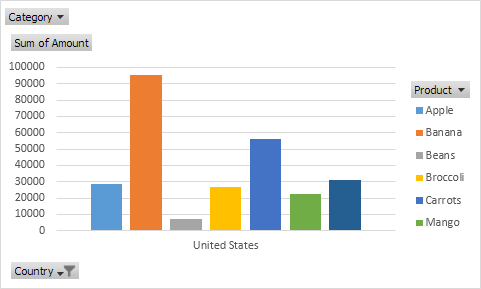
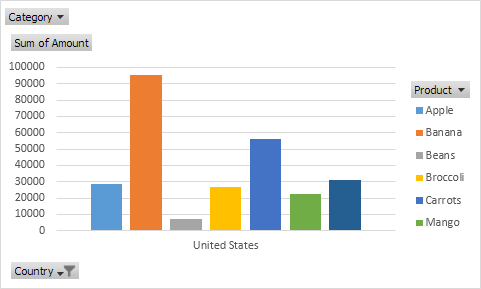
Anda dapat mengubah jenis bagan Pivot yang berbeda kapan saja.
1. Pilih Grafik.
2. Pada tab desain, di grop tipe, Klik ubah tipe bagian.
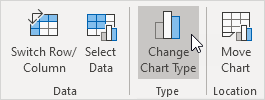 3. Pilih Pie.
3. Pilih Pie.
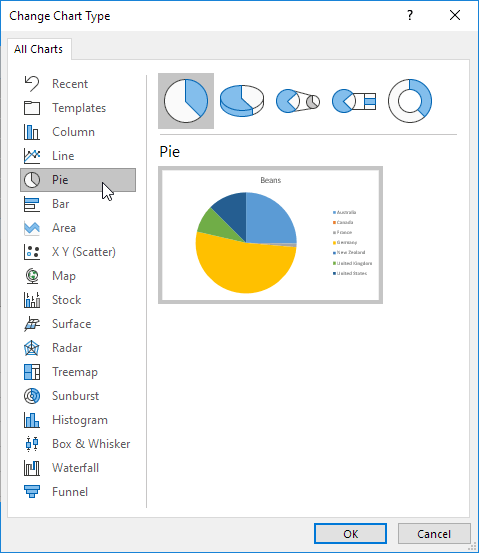 4. Lalu Klik OK.
4. Lalu Klik OK.
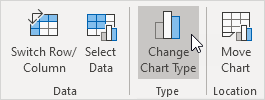
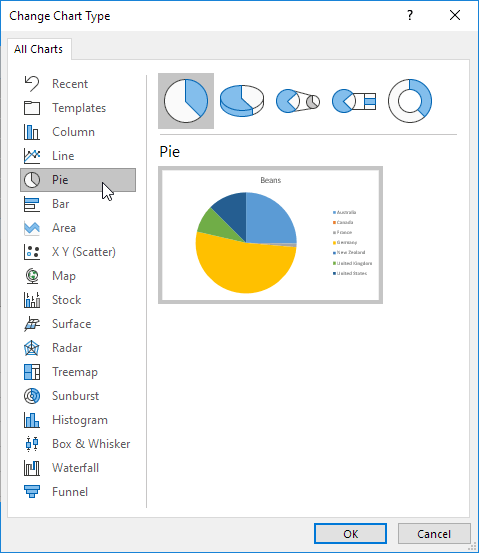






Komentar
Posting Komentar